Quando si parla di app per la produttività, due giganti dominano il panorama: Microsoft Office 365 vs. Google Area di lavoro.
Entrambe le suite includono applicazioni per la creazione di documenti, fogli di calcolo e presentazioni. Offrono inoltre servizi di email e calendari, soluzioni di archiviazione cloud e solide funzionalità/funzione di sicurezza.
Da fare, quindi, per scegliere tra le due? Cerchiamo di capirlo. 👇
Cos'è Microsoft Office 365?
Microsoft 365 è una suite di strumenti per la produttività basata su cloud progettata per aiutare gli utenti a creare, collaborare e comunicare efficacemente.
Contiene un intervallo di applicazioni che rispondono a varie esigenze aziendali, dalla creazione di documenti alla gestione delle email, e che la rendono la soluzione ideale per molte organizzazioni.
Che si tratti di redigere una relazione in MS Word o di snocciolare numeri in Microsoft Excel, Office 365 è il vecchio amico affidabile che esiste da sempre, e per una buona ragione.
Funzionalità di Microsoft Office 365
Microsoft 365 offre funzionalità/funzione che migliorano la produttività e facilitano la collaborazione. Ecco una rapida panoramica di alcune delle sue funzioni principali:
1. Word, Excel e PowerPoint

via Microsoft Queste applicazioni classiche sono il cuore di Office 365. Consentono di creare, modificare e condividere senza problemi documenti, fogli di calcolo e presentazioni. Grazie alle opzioni di formattazione avanzate e ai modelli, è possibile produrre rapidamente lavori dall'aspetto professionale.
2. Outlook

via Microsoft Outlook va oltre l'email. È un centro di comando per organizzare la finestra In arrivo, il calendario e le attività. Outlook offre anche l'integrazione con altre applicazioni di Office, garantendo un flusso di lavoro coeso e aiutandovi a rimanere organizzati.
3. OneDrive

via Microsoft OneDrive è la soluzione di archiviazione cloud di Microsoft. Consente di archiviare i file in sicurezza e di accedervi da qualsiasi dispositivo. Questa funzionalità/funzione promuove la collaborazione consentendo la condivisione dei file e la modifica in tempo reale, assicurando che tutti siano sulla stessa pagina.
4. Teams

via Microsoft Microsoft Teams è una piattaforma collaborativa per la messaggistica, le videoconferenze e la condivisione di file, ideale per il lavoro da remoto e i progetti di team. Si integra con altre applicazioni di Office, migliorando la comunicazione tra i membri del team.
5. SharePoint

via Microsoft SharePoint è un robusto sistema di gestione dei contenuti che consente alle organizzazioni di creare siti web per la condivisione di informazioni e documenti. È particolarmente utile per soluzioni intranet, project management e collaborazione tra team.
Prezzi di Microsoft Office 365
Microsoft offre diversi piani tariffari per Office 365, che rispondono alle diverse esigenze degli utenti:
- Basic: $31/utente al mese
- Standard: $41/utente al mese
- Premium: $66/utente al mese
Cos'è l'area di lavoro di Google?
L'area di lavoro di Google, in precedenza G Suite, è una suite di produttività basata su cloud che fornisce strumenti di comunicazione, collaborazione e gestione dei documenti. È stata progettata per aiutare i team moderni e agili a lavorare insieme in modo collaborativo nello stesso ufficio o sparsi in tutto il mondo e con fusi orari diversi
Da Documenti Google a Google Meet, le aree di lavoro di Google mirano a migliorare la produttività e a semplificare i flussi di lavoro.
Caratteristiche dell'area di lavoro di Google
L'area di lavoro di Google vanta diverse funzionalità che facilitano il lavoro di squadra e l'organizzazione. Ecco una panoramica di ciò che offre:
1. Fogli, slide e documenti Google

via Documenti Google Se avete bisogno di collaborazione in tempo reale, Google è la scelta migliore. Più utenti possono modificare i documenti, lasciare commenti e fornire feedback contemporaneamente.
Utilizzo di Fogli Google per il project management è la soluzione ideale per creare impostazioni di dati open-source, condurre analisi di base dei dati e altri complicati problemi matematici.
💡Pro Tip: Utilizzate modelli per semplificare il vostro lavoro Dashboard di Fogli Google creazione e migliorarne l'aspetto visivo. 📊
2. Gmail

via Google Gmail non serve solo per inviare email. Si integra perfettamente con Google Drive, Calendar e persino Google Meet, permettendovi di gestire progetti dalla vostra finestra In arrivo. Avete bisogno di condividere file o di programmare una riunione? È tutto a portata di clic nella casella di posta elettronica Area di lavoro di Google .
3. Google Drive

via Area di lavoro di Google Google Drive offre uno spazio di archiviazione cloud per i file, consentendo di accedere e condividere i documenti da qualsiasi dispositivo. Le sue solide opzioni di condivisione consentono la collaborazione in tempo reale, assicurando che tutti possano contribuire ai progetti.
4. Google Riunione

via Assistenza Google Google Meet è uno strumento di videoconferenza per ospitare riunioni virtuali e webinar. Si integra con Google Calendar e Gmail, facilitando la programmazione e la partecipazione alle riunioni con un semplice clic.
5. Google Chattare

via Google Google Chat facilita la comunicazione tra team attraverso messaggi e chat di gruppo. È integrata con altri strumenti dell'area di lavoro di Google, consentendo agli utenti di collaborare ai progetti senza dover cambiare applicazione.
Prezzi dell'area di lavoro di Google
Google Workspace offre diversi piani tariffari in base alle esigenze e alle dimensioni dell'azienda. Ecco una panoramica delle opzioni di prezzo:
- Business Starter: $7,20/utente al mese
- Business Standard: $14,40/utente al mese
- Business Plus: $21,60/utente al mese
**Leggi anche 10 Modelli di moduli Google gratis per raccogliere i feedback dei sondaggi 📄
Microsoft Office 365 vs. Google Area di lavoro: Funzionalità/funzione a confronto
Vediamo ora come si confrontano le funzionalità/funzione di queste due suite:
| Caratteristiche | Microsoft Office 365 | Area di lavoro Google |
|---|---|---|
| Creazione di documenti e collaborazione | Robusta suite di strumenti (Microsoft Word, Excel, PowerPoint), formattazione e personalizzazione avanzata, accesso offline con sincronizzazione | Forti funzionalità/funzione di collaborazione in tempo reale, interfaccia intuitiva, facile condivisione e disponibilità di accesso offline |
| Gestione delle email | Potente client di Outlook, funzionalità/funzione avanzate (regole, calendari, contatti), solida protezione da spam e phishing | Email pulite e di facile utilizzo, integrazione perfetta con altri servizi di Google, forti misure di sicurezza |
| Videoconferenza | /href/https://clickup.com/it/blog/118878/integrazioni-di-microsoft-teams/Microsoft Teams integrazione/%href/ con altre applicazioni Office, condivisione dello schermo, registrazione, ecc | Google Meet (facile da usare e accessibile), condivisione dello schermo, registrazione, ecc |
Dopo aver trattato gli elementi essenziali di entrambe le piattaforme, esaminiamo le loro funzionalità/funzione chiave in modo più dettagliato:
1. Creazione di documenti e collaborazione
Nella battaglia tra Microsoft Office 365 e Google Workspace, Google Workspace eccelle nella collaborazione in tempo reale. Se lavorate con un team che ha bisogno di modificare documenti insieme senza ritardi, Google Documenti è imbattibile. Ma se volete formattare in modo avanzato, Microsoft Word è ancora il migliore in campo.
🏆Vincitore: Google per la collaborazione, Microsoft per la creazione avanzata di documenti.
2. Gestione delle email
Microsoft Outlook offre un sistema di gestione delle email più robusto di Gmail, con funzionalità/funzione avanzate per l'organizzazione, la pianificazione e l'integrazione con altre applicazioni Office.
Per gli utenti che si affidano molto alla comunicazione via email, Outlook offre una soluzione più completa.
🏆Vincitore: Microsoft!
3. Videoconferenza
Entrambi Microsoft Teams e Google Meet offrono eccellenti capacità di videoconferenza. Microsoft Teams si integra bene con le altre applicazioni di Office, mentre Meet eccelle per facilità d'uso e accessibilità. A seconda delle preferenze dell'utente e degli strumenti esistenti, entrambi possono essere una scelta valida per le riunioni virtuali.
🏆Vincitore: È un pareggio tra Google e Microsoft!
Chi dovrebbe usare Microsoft Office 365? Se la vostra organizzazione si basa molto sulla creazione di documenti avanzati, sull'analisi e sulla gestione sofisticata delle email, Microsoft Office 365 è la scelta migliore. È ideale per le grandi aziende e per i settori come quello finanziario o legale.
**Chi dovrebbe utilizzare l'area di lavoro di Google? L'area di lavoro di Google è perfetta per i team che hanno bisogno di collaborare in tempo reale e che preferiscono un'interfaccia semplice e intuitiva. È particolarmente adatto a startup, piccole aziende o team remoti.
Confronto tra i prezzi dell'area di lavoro Google e quelli di Microsoft Office 365
Ecco una panoramica dettagliata delle funzionalità/funzioni offerte da entrambi i sistemi di lavoro in base alle diverse categorie di prezzo:
| Caratteristiche dei piani tariffari | Microsoft Office 365 Basic | Microsoft Office 365 Standard | Microsoft Office 365 Premium | Google Workspace Business Starter | Google Workspace Business Standard | Google Workspace Business Plus | ||||
|---|---|---|---|---|---|---|---|---|---|---|
| Costo | 31$/utente al mese | 41$/utente al mese | 66$/utente al mese | 7,20$/utente al mese | 14,40$/utente al mese | 21,60$/utente al mese | ||||
| Spazio di archiviazione email | 50 GB | 50 GB | 100 GB | 30 GB | 2 TB | 5 TB | ||||
| Spazio di archiviazione cloud | 1 TB OneDrive | 1 TB OneDrive | Unlimited OneDrive | 30 GB | 2 TB per utente | 5 TB per utente | ||||
| Videoconferenze | Microsoft Teams: 300 partecipanti | Microsoft Teams: 300 partecipanti | Microsoft Teams: 300 partecipanti | Google Meet: 100 partecipanti | Google Meet: 150 partecipanti | Google Meet: 500 partecipanti | ||||
| domini personalizzati | Sì | Sì | Sì | Sì | Sì | Sì | Sì | Sì | Sì | Sì |
| condivisione di unità del team | Sì | Sì | Sì | No | Sì | Sì | Sì | |||
| App mobile | Sì | Sì | Sì | Sì | Sì | Sì | Sì | |||
| Strumenti di collaborazione | Word, Excel, PowerPoint, Teams | Word, Excel, PowerPoint, Teams | Word, Excel, PowerPoint, Teams | Documenti, Fogli, Diapositive, Chat | Fogli, Fogli, Diapositive, Chat | Documenti, Fogli, Diapositive, Chat | ||||
| Controllo amministratore | Base | Avanzato | Avanzato + Funzionalità/funzione di sicurezza aggiuntive | Base | Avanzato | Avanzato | Avanzato | Avanzato | ||
| Sicurezza | 2FA, Crittografia dei dati, Protezione dalle minacce di base | 2FA, Crittografia dei dati, Intelligenza delle minacce | 2FA, Crittografia dei dati, Protezione dalle minacce avanzata | 2FA, Crittografia dei dati | 2FA, Vault, Crittografia dei dati | 2FA, Vault, Crittografia dei dati | ||||
| Assistenza | Standard | Standard | Premium | Standard | Migliorato | Premium |
Microsoft Office 365 vs. Google Area di lavoro su Reddit
Su Reddit, gli utenti valutano frequentemente i pro e i contro di Area di lavoro di Google app e Microsoft 365. Diamo un'occhiata per valutare le loro preferenze. La maggior parte delle opinioni si basa su funzionalità/funzioni specifiche.
Ad esempio, nel confronto tra Google Drive e OneDrive, Torschlusspaniker riporta velocità lente e frequenti problemi con Google Drive.
L'app One Drive è migliore delle app desktop di Google. Supporta la sincronizzazione a livello di blocco, in modo da dover sincronizzare solo la modifica a un file anziché l'intero file. L'app di Google si blocca spesso, è piuttosto lenta nella sincronizzazione e supporta solo la sincronizzazione di file completi. Se si modifica un file di 300 mb con Google, è necessario risincronizzare l'intero file.{\i}
D'altra parte, quando si tratta di collaborazione superiore, Clydeuscope preferisce la suite di app di Google::
_Sono amministratore di MS 365 da 3 anni. La mia principale lamentela è che la collaborazione tra file non funziona sempre, soprattutto quando si utilizzano le versioni desktop delle app. A volte si ottengono più versioni di un file e diventa fastidioso risolverlo, soprattutto quando gli utenti non sono esperti di tecnologia _Un'altra lamentela che ho è l'aumento del prezzo. Quando abbiamo iniziato nel 2020, il prezzo della sottoscrizione più economica era di oltre 2 dollari, ora è di 6 dollari. Anche se capisco che questo è dovuto all'inflazione, se si risiede in un luogo al di fuori degli Stati Uniti, questo può essere considerato un enorme salto _Quindi, potete scegliere l'area di lavoro di Google, se il vostro team preferisce una collaborazione su file e se il vostro budget è limitato
Ed ecco qualcuno che riassume il tutto per voi. PhillyGuitar_Dude è passato da MS a Google Area di lavoro qualche anno fa, ma ha continuato a utilizzare alcune app di MS Office. Ecco cosa pensano:
Sia MS che Google hanno i loro pro e contro. Credo che la scelta dipenda dai casi d'uso dell'organizzazione
Riunione ClickUp - La migliore alternativa a Microsoft 365 e all'area di lavoro di ClickUp
Se non siete ancora sicuri di Microsoft 365 vs. Google Area di lavoro, prendete in considerazione ClickUp come potente alternativa che combina le migliori funzionalità di Microsoft Office 365 e dell'area di lavoro di Google in un'unica piattaforma!
ClickUp's One Up #1: Chattare, email e riunioni
ClickUp consente ai team di comunicare in tempo reale, di assegnare commenti direttamente alle attività, di inviare email e persino di condurre video riunioni completate con note -tutto da un'unica piattaforma. Questo livello di integrazione riduce al minimo il tempo speso per passare da uno strumento all'altro, aumentando l'efficienza e la produttività.
A differenza dell'area di lavoro di Google e di Microsoft 365, che spesso si affidano ad applicazioni separate per la chat e la gestione delle attività, ClickUp unisce la comunicazione alla gestione del lavoro.
Ad esempio,
ClickUp Chattare
consente ai membri del team di comunicare in tempo reale direttamente all'interno della piattaforma. Si integra perfettamente con le attività, i progetti e le altre funzionalità di ClickUp, facilitando la discussione dei lavori senza dover passare da uno strumento all'altro.

Trasforma i messaggi in attività di ClickUp Chat
È possibile creare canali di chat per argomenti specifici, progetti o team e collegare le chat alle attività per migliorare il contesto e la collaborazione. In questo modo si facilita la comunicazione e si garantisce che tutte le informazioni rilevanti siano facilmente accessibili all'interno dell'ambiente di project management.
Inoltre,
ClickUp Brain
facilita e migliora la produttività di diverse operazioni aziendali.
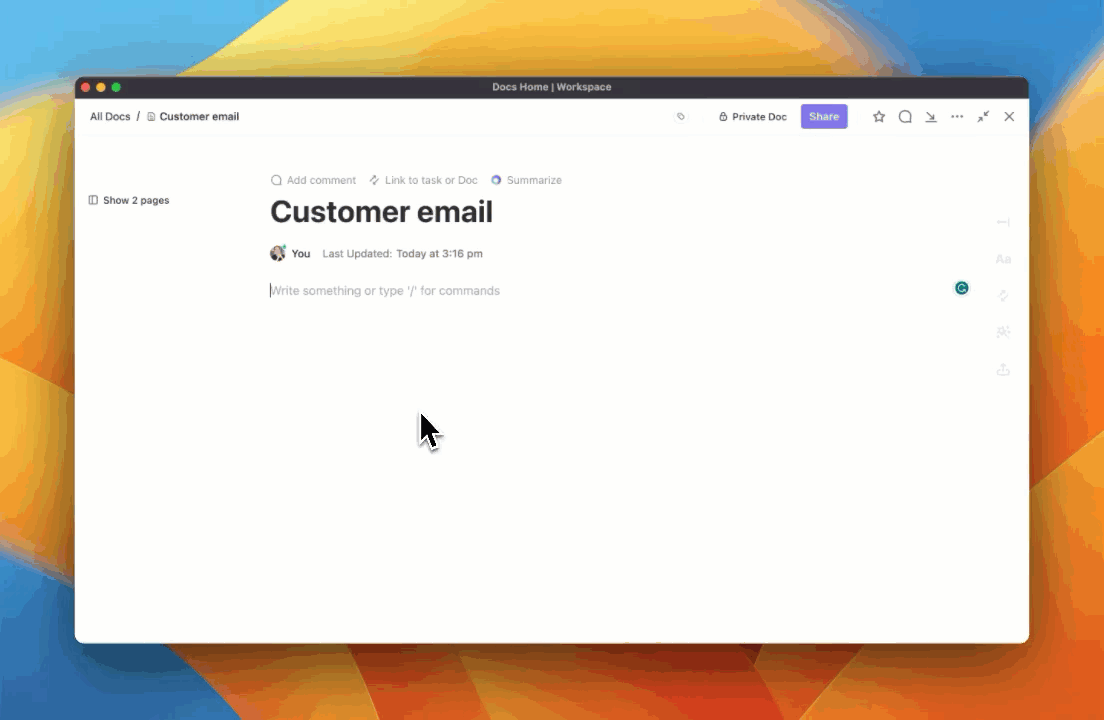
Migliorare la produttività con ClickUp Brain
È costituito da tre componenti principali:
- AI Knowledge Manager: Porre domande e ottenere risposte contestuali dalle attività, dai documenti e dalle persone all'interno di ClickUp. Trovare informazioni rapidamente, senza dover cercare manualmente nei documenti
- AI Project Manager: Automazione di attività di project management come aggiornamenti di stato con l'IA, standup e elementi di azione. Questo aiuta a ridurre il tempo speso in attività ripetitive e garantisce che gli aggiornamenti del progetto siano accurati e tempestivi
- AI Writer for Work: Crea contenuti, risponde ai messaggi e genera modelli per varie attività e progetti. Include anche funzionalità/funzione come il controllo ortografico e le risposte rapide
/$$$img/ https://clickup.com/blog/wp-content/uploads/2024/10/image-82.gif ClickUp Email /$$$img/
Invio di email e monitoraggio in un'unica piattaforma con ClickUp Email Collaborazione tra team è ulteriormente facilitata da L'email di ClickUp che consente ai team di inviare e monitorare le email direttamente all'interno delle attività, assicurando che tutte le comunicazioni siano organizzate in un'unica posizione.
/$$$img/ https://clickup.com/blog/wp-content/uploads/2024/10/image-725.png Riunioni ClickUp /$$$img/
Organizza riunioni dalla tua area di lavoro con ClickUp Meetings ClickUp Riunioni integra le discussioni con le attività, i documenti e il project management, consentendo ai team di collaborare e di prendere passaggi immediatamente attuabili durante le riunioni.
Offre diversi strumenti e funzioni per semplificare il processo di riunione, migliorare la collaborazione e garantire discussioni produttive.
Le funzionalità/funzione chiave includono:
- Creazione e pianificazione delle riunioni: Crea e pianifica facilmente le riunioni con impostazioni personalizzabili per i partecipanti, gli orari di inizio e la durata
- Gestione delle agende: Sviluppo di programmi dettagliati per delineare gli argomenti e gli oggetti delle riunioni, mantenendo le discussioni focalizzate e produttive
- Collaborazione in tempo reale: Partecipate alle riunioni da remoto o di persona, grazie a funzionalità/funzione come la condivisione dello schermo, le videoconferenze e la possibilità di chattare
- Creazione e assegnazione di attività: Creazione diretta di attività dalle discussioni delle riunioni, assegnandole ai membri del team interessati per il follow-up e la responsabilità
- Note e verbali di riunione: Generazione automatica di note di riunione o presa di appunti manuale, per catturare le decisioni chiave, gli elementi d'azione e le attività di follower
- Integrazione con le attività e i progetti di ClickUp: Collegamento perfetto delle riunioni alle attività e ai progetti correlati, per garantire l'allineamento e il monitoraggio dello stato

Eliminate gli interminabili thread di commenti e la confusione collaborando tramite ClickUp Clip ClickUp Clip , una funzionalità/funzione che consente la registrazione e la trascrizione delle schermate attraverso ClickUp Brain, si distingue come un'alternativa più integrata rispetto a Teams di Microsoft o Google Meet.
Consente di condividere e incorporare facilmente i video, permette agli utenti di commentare momenti specifici e organizza tutte le clip in un hub centrale.
ClickUp's One Up #2: Gestione dei progetti e delle attività Il project management di ClickUp offre funzionalità per gestire progetti complessi e attività quotidiane.
/$$$img/ https://clickup.com/blog/wp-content/uploads/2024/10/image-726.png Project Management di ClickUp: microsoft office 365 vs area di lavoro di Google /$$$img/
Avvicinate i team con flussi di lavoro chiusi, documenti e dashboard in tempo reale con Project Management di ClickUp
Ecco alcune delle funzionalità/funzione che offre:
- Visualizzazioni multiple: Organizza i progetti in diverse visualizzazioni, come Elenchi, Bacheche, Calendari e Grafici di Gantt, per visualizzare lo stato di avanzamento e identificare i colli di bottiglia
- Strumenti di collaborazione: Facilita il lavoro di squadra con funzionalità/funzione come i commenti,ClickUp @ menzionicondivisione di file e collaborazione in tempo reale
- Monitoraggio del tempo: Tracciamento accurato del tempo dedicato alle attività per migliorare la produttività e l'allocazione delle risorse
- Automazione: Automazione di attività e flussi di lavoro ripetitivi con automazione personalizzata e integrazioni
- Spazi di lavoro personalizzabili: Creazione di aree di lavoro personalizzate per soddisfare le esigenze e le preferenze specifiche del team
- Integrazioni: Connessione di ClickUp con altri strumenti popolari, come ad esempioGoogle Driveslack e Zoom per una perfetta integrazione del flusso di lavoro
- Reportistica e analisi: Generazione di report dettagliati e analisi per monitorare le prestazioni del progetto, identificare le tendenze e prendere decisioni basate sui dati
La piattaforma fornisce anche informazioni specifiche per il settore modelli di project management specifici del settore che vanno dalla produzione di video alla gestione delle politiche IT. Offre una soluzione più completa rispetto a Microsoft Planner, Attività di Google e le aree di lavoro di Google.
/$$$img/ https://clickup.com/blog/wp-content/uploads/2024/10/image-84.gif Attività di ClickUp: microsoft office 365 vs area di lavoro di Google /$$$img/
Impostazione di priorità personalizzate per le attività di ClickUp Tasks
Con Attività di ClickUp è possibile monitorare il tempo, impostare le priorità e visualizzare lo stato di avanzamento di qualsiasi progetto complicato.
Ecco come può essere utile:
- Campi personalizzati: Aggiungere collegamenti, relazioni, file e altro ancora alle attività, fornendo tutto il contesto necessario in un unico posto
- Dipendenze delle attività: Collegare attività collegate per capire come si influenzano a vicenda ed evitare colli di bottiglia
- Livelli di priorità: Impostazione dei livelli di priorità, da basso a urgente, per concentrarsi su ciò che conta di più
- Stati personalizzati: Traccia lo stato di avanzamento con stati personalizzati che si adattano al vostro flusso di lavoro
- Elenchi multipli: Aggiungete attività a più elenchi per una migliore organizzazione e gestione del lavoro interfunzionale
- Tipi di attività: Gestite diversi tipi di lavoro con tipi di attività che hanno senso per il vostro team
Inoltre, Calendario di ClickUp consente di pianificare, programmare e gestire in modo efficiente il tempo e le risorse.
/$$$img/ https://clickup.com/blog/wp-content/uploads/2024/10/image-727.png ClickUp Calendar: microsoft office 365 vs area di lavoro di Google /$$$img/
Visualizzate progetti e attività e rispettate le scadenze con i calendari di ClickUp
Con ClickUp Calendar è possibile:
- Visualizzare le pianificazioni dei progetti: Vedere le sequenze temporali dei progetti, le scadenze e le dipendenze in una visualizzazione a calendario
- Gestire le scadenze: Monitorare e gestire facilmente le date di scadenza delle attività, assicurandone il completamento nei tempi previsti
- Calendario delle riunioni: Coordinare riunioni ed eventi direttamente all'interno del calendario, eliminando la necessità di strumenti di pianificazione esterni
- Gestione degli eventi: Gestisce i dettagli degli eventi, invita i partecipanti e monitora gli RSVP all'interno del calendario
- Gestione dei fusi orari: Tenere conto dei diversi fusi orari durante la pianificazione di riunioni ed eventi
- Eventi ricorrenti: Impostazione di eventi ricorrenti per attività o riunioni regolari
- Pianificazione drag-and-drop: Ripianificare facilmente attività o eventi semplicemente trascinandoli sul calendario
- Promemoria e notifiche: ricevere promemoria tempestivi per le scadenze e gli eventi imminenti
ClickUp One Up #3: Gestione completa delle conoscenze
Per aiutare voi e il vostro team a organizzare, condividere e aggiornare la vostra base di conoscenze in modo efficiente, ClickUp offre una gerarchia strutturata e potenti strumenti di documentazione.
Con Documenti di ClickUp è possibile creare e collaborare su documenti direttamente collegati alle attività del progetto, consentendo una transizione senza soluzione di continuità tra la creazione di contenuti e la gestione della conoscenza.
/$$$img/ https://clickup.com/blog/wp-content/uploads/2024/10/image-85.gif ClickUp Docs: microsoft office 365 vs area di lavoro Google /$$$img/
Create e connettete documenti, wiki e altro ancora ai vostri flussi di lavoro con ClickUp Docs
Consente di:
- Creare e organizzare documenti: Creare e gestire facilmente vari tipi di documenti, tra cui note, articoli e reportistica
- Funzionalità/funzione di collaborazione: Collaborare con i membri del team sui documenti, condividendo commenti, suggerimenti e modifiche
- Controllo delle versioni: Monitoraggio delle modifiche apportate ai documenti e ripristino delle versioni precedenti, se necessario
- Collegamento dei documenti: Collegamento dei documenti alle attività o ai progetti per facilitarne la consultazione e l'organizzazione
- Ricerca e filtraggio: Trovare rapidamente documenti specifici utilizzando le funzionalità di ricerca e filtraggio
- Opzioni di esportazione: Esportazione dei documenti in vari formati, come PDF, Word o Excel
- Allegati ai documenti: Possibilità di allegare file ai documenti per facilitarne l'accesso e la consultazione
- Condivisione dei documenti: Condivisione dei documenti con parti esterne, concedendo loro autorizzazioni specifiche
- Modifica in tempo reale: Collaborazione sui documenti in tempo reale con più utenti
Può anche essere integrato con ClickUp Brain per migliorare la gestione della conoscenza attraverso l'automazione della creazione di contenuti, riepiloghi/riassunti e approfondimenti, risparmiando tempo su attività ripetitive.
Come Mitch Stephens , Technical Program Manager di Shipt, ha descritto la sua esperienza con ClickUp:
_Da quando abbiamo adottato ClickUp, i nostri team sono lentamente migrati da Google Documenti per la documentazione e, di fatto, la documentazione è migliorata in modo significativo Mitch Stephens , Responsabile del programma tecnico di Shipt
Inoltre, il Gerarchia del progetto ClickUp , composta da livelli come Area di lavoro, Spazi, Cartelle, Elenchi, Attività e Attività secondarie, assicura che tutto sia organizzato per facilitare la navigazione, l'assegnazione e il monitoraggio delle attività.
/$$$img/ https://clickup.com/blog/wp-content/uploads/2024/10/image-728-1400x788.png Gerarchia del progetto ClickUp: microsoft office 365 vs area di lavoro di Google /$$$img/
Vedere il quadro generale senza perdere alcun dettaglio con la gerarchia dei progetti di ClickUp
Questa gerarchia assicura che il lavoro sia classificato in modo ordinato, facilitando la navigazione, l'assegnazione e il monitoraggio delle attività. Aiuta a mantenere la chiarezza tra i diversi progetti, migliorando la collaborazione e la produttività del team. Le integrazioni di ClickUp con piattaforme come Slack, GitHub e Microsoft Teams consolidano la comunicazione dei progetti e la condivisione delle conoscenze in un unico sistema centrale, riducendo la necessità di gestire le informazioni su più app mobili.
/$$$img/ https://clickup.com/blog/wp-content/uploads/2024/10/image-86.gif ClickUp Dashboard: microsoft office 365 vs area di lavoro di Google /$$$img/
Visualizzazione dei progetti e delle attività di ClickUp Dashboard
Inoltre, ClickUp dashboard forniscono informazioni in tempo reale sullo stato delle attività, sulle risorse di conoscenza e sulle prestazioni del team, offrendo uno strumento più dinamico per la gestione delle informazioni su larga scala rispetto alle funzioni di dashboard più limitate presenti nelle app di Microsoft e Google.
Scegliere la suite di lavoro giusta per le proprie esigenze
La selezione della giusta suite di lavoro è fondamentale per incrementare la produttività e la collaborazione. Microsoft Office 365 eccelle grazie alle sue potenti applicazioni e alla solida gestione delle email, che la rendono una scelta forte per le organizzazioni che necessitano di modifiche e analisi avanzate dei documenti.
Al contrario, l'area di lavoro di Google brilla per la collaborazione in tempo reale e la facilità d'uso. Il suo design basato sul cloud consente un accesso continuo da qualsiasi luogo, rendendolo ideale per i team remoti. Inoltre, l'integrazione con altri servizi Google ne migliora le funzioni.
Sebbene il confronto tra l'area di lavoro di Google e quella di Microsoft 365 abbia dei meriti, se cercate un'alternativa versatile che combini project management e strumenti di collaborazione, ClickUp potrebbe essere la vostra soluzione ideale. ClickUp offre una piattaforma completa che semplifica i flussi di lavoro, monitora gli stati e favorisce la comunicazione, rendendola una risorsa preziosa per le aziende di tutte le dimensioni. Prendete ClickUp e scoprite come può aumentare la vostra produttività! 🚀

